Автоматизация работы в Excel [Павел Шаповалов] (pdf) читать постранично, страница - 2
Книга в формате pdf! Изображения и текст могут не отображаться!
[Настройки текста] [Cбросить фильтры]
- 1
- 2
- 3
- 4
- . . .
- последняя (5) »
нажимаем на кнопку «Файл», затем на «Параметры» и переходим на
вкладку «Настроить ленту».
Здесь мы должны установить галочку рядом с пунктом «разработчик».
Итак, после выбора команды «запись макроса» появится вот такое
окно, в котором мы должны заполнить всего три параметра:
1. Название макроса. Оно может быть любым, но осознанным чтобы
Вы легко смогли его найти, когда макросов будет большое
количество;
2. Присвоить горячую кнопку. Т.е. в этом случае макрос можно
запустить не из вкладки разработчик, а при помощи сочетания
клавиш, например, CTRL + F. Это очень удобно.
3. Ну и третий параметр. Вам нужно выбрать место, где будут
хранится макросы. Обычно они сохраняются в той книге в которой
создаются. Но если вы делаете макрос, который впоследствии
должен работать в нескольких книгах, то сохраняйте его в личной
книге макросов.
Теперь нажимаем на кнопку «ОК» и запись макроса начата. Об этом
свидетельствует надпись «остановить макрос», которая появилась
вместо «запись макроса».
После того, как макрос записан нажимаем на «остановить макрос».
Визуально ничего не происходит, но макрос сохранен. Убедиться в
этом можно нажав на кнопку «макросы.
Появится окно «макрос», в которым вы увидите список макросов, в
том числе и созданный Вами только что.
Кстати, если Вы не задали горячую кнопку для макроса сделать это
можно в разделе «параметры»
Еще один очень важный ну и, пожалуй, единственный параметр,
который нужно учесть при записи макроса это выбор ссылок:
относительные или абсолютные. По умолчанию используются
абсолютные ссылки.
Т.е. макрос совершает за Вами действия в тех же самых ячейках где
делали вы, независимо от того где находится активная ячейка.
Но если Вы нажмете на «относительные ячейки», то макрос будет
выполнять действия относительно активной ячейки.
Чтобы понять это рассмотрим простой пример. Мы установили
активную ячейку на A1 и начали запись макроса. Во время записи мы
изменили форматирование ячейки B3. Теперь запустим макрос, при
этом активная ячейка находится на F1. Тем не менее макрос выполнил
форматирование ячейки В3, как и было при записи.
Но если мы при записи нажмем на «относительные ссылки» при
активной ячейке А1 и также займемся форматированием ячейки В3, то
при запуске макроса картина будет иная.
Теперь если активная ячейка будет на F1, то форматирование пройдет
в G3.
Часть вторая. Элементы управления.
На ленте переходим на вкладку «разработчик» и нажимаем на кнопку
«вставить» в группе команд «элементы управления».
Среди элементов управления выбираем самый первый – кнопка.
Теперь его нужно добавить на рабочую область. Для этого удерживая
левую кнопку мыши присваиваем фигуре нужный нам размер, после
чего отпускаем мышь.
Далее в появившемся окне выбираем макрос и нажимаем ОК.
Кнопка готова.
При помощи маркеров по ее краям мы можем изменить размеры
кнопки. А также мы можем изменить ее название. Для этого один раз
щелкаем по ней и изменяем название. Также можно придать
форматирование надписи. Изменить шрифт и цвет.
Для этого щелкните правой кнопкой мыши и в контекстном меню
выберите «формат».
После этого ткните по любой точке вне кнопки, и кнопка примет свой
облик (маркеры вокруг нее также исчезнут)
Если Вы захотите еще раз отредактировать кнопку, то жмите по ней
правой кнопкой мыши.
Следующий элемент называется «поле со списком». Добавляется он
таким же образом, как и кнопка. Но только после этого не появляется
автоматически окно с предложением прикрепить макрос.
После того, как мы разместили элемент на рабочей области,
переходим в «формат объекта». Для этого нажимаем по нему правой
кнопкой мыши.
Появится вот такое окно, в котором нужно настроить 2 параметра.
1. Выбрать диапазон, который будет выступать списком;
2. Выбрать ячейку, в которой будет отображаться номер выбранного
значения согласно списка.
Чтобы выбрать диапазон нужно нажать на вот эту кнопку и перейти к
выбору списка.
Далее удерживая левую кнопку мыши выделяем диапазон – он же будущий
список. Обращаю Ваше внимание что диапазон может состоять только из 1
столбца, а вот строк может быть неограниченное число.
В нашем примере списком будет диапазон N6:N10
После того, как диапазон отмечен вновь нажимаем на туже кнопку и
возвращаемся в формат объекта.
Таким же образом мы должны указать любую ячейку на листе, которая
станет связанной с элементом управления. У нас эту роль будет играть
ячейка N1.
Вот и все, инструмент настроен. Теперь посмотрим, как он работает.
В выпадающем списке выбираем «Сидоров». Он расположен третьем в
данном списке, поэтому в связанной ячейке отображается число три.
Если мы выберем «Мишин», то соответственно получим число 5. И так
далее.
Переходим к следующему
- 1
- 2
- 3
- 4
- . . .
- последняя (5) »
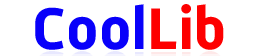
Последние комментарии
3 часов 31 минут назад
9 часов 53 минут назад
10 часов 1 минута назад
10 часов 30 минут назад
10 часов 33 минут назад
10 часов 34 минут назад